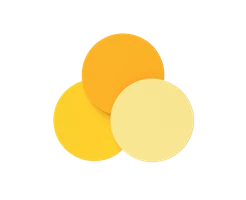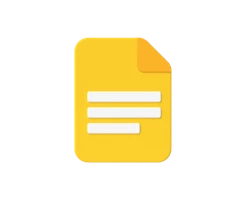- Kostenloser WordPress Online Kurs
- Was ist WordPress
-
WordPress installieren
-
WordPress umziehen
-
Einführung in WordPress
-
WordPress Themes
-
WordPress Plugins
-
WordPress-Sicherheit
-
WordPress Tracking
-
WordPress SEO
-
Tipps für WordPress Blogger
- Datenschutz/DSGVO
- Link-Tipps
- Impressum
- WordPress Download
- WordPress-Tutorial als E-Book
Mindestvoraussetzungen für WordPress
Die oben genannten technischen Voraussetzungen sind das Optimum. WordPress läuft auch auf älteren PHP und MySQL Versionen:
- PHP Version 5.2.4
- MySQL 5
- Arbeitsspeicher 32 MB
Je mehr Arbeitsspeicher der Server zur Verfügung stellt, desto schneller sind die WordPress- Seiten. 32 MB sind jedoch die absolute Untergrenze.
WordPress listet auf dieser Seite https://wordpress.org/about/requirements/ die technischen Voraussetzungen auf.
Sicherheit geht vor!
Wenn du auf einem Server mit veralteter Software-Umgebung deine WordPress-Seite betreiben möchtest, dann bedenke bitte die Gefahren und Sicherheitsrisiken. Alte PHP-Versionen sind angreifbar und werden nicht mehr weiterentwickelt. Plugins werden oftmals auf den neuesten PHP-Versionen entwickelt und laufen gegebenenfalls auf älteren PHP Versionen nicht einwandfrei oder gar nicht.
Das Hosting ist sicherer, wenn PHP-Anwendungen wie WordPress mit dem Benutzernamen deines Kontos und nicht mit dem standardmäßigen gemeinsamen Benutzernamen des Servers ausgeführt werden. Frage deinen potenziellen Hoster, welche Schritte er unternimmt, um die Sicherheit deines Kontos zu gewährleisten.
Nutze ein SSL-Zertifikat für deinen WordPress-Blog
Seit Einführung der DSGVO hat sich einiges geändert. Sobald du in deiner Internetseite Daten von Nutzern per Formular abfragst, musst du ein SSL-Zertifikat benutzen, um die Daten verschlüsselt zu übertragen. Zusätzlich empfiehlt Google den Einsatz von Verschlüsselung und zeigt verschlüsselte Seiten bevorzugt an. Wir empfehlen daher immer ein SSL-Zertifikat zu installieren. Für unsere Kunden ist das Zertifikat in unseren Hosting-Tarifen ab Web M 3.0 kostenlos enthalten.